프로젝트 설정
이 페이지에서는 .NET 리얼타임 SDK를 사용할 때 프로젝트를 만들고 설정하는 과정을 안내합니다. 이 페이지에서는 일반적인 .NET 과 UWP용 예제를 보여줄 것입니다.
준비
첫 번째로 해야 할 단계는 .NET 리얼타임 SDK를 다운로드 하는 것입니다. 이 링크를 통해 SDKs 다운로드페이지에서 수행할 수 있습니다. 주의: SDK를 다운로드하려면 로그인해야 합니다. 아직 계정을 만들지 않으셨다면 전에 계정이 필요하니 계정을 생성해 주셔야 합니다.
SDK를 다운로드한 후 아카이브의 내용을 압축 해제 할 수 있습니다. 이 SDK에는 이미 Visual Studio 솔루션과 일부 예제 프로젝트도 포함되어 있습니다. 또한 SDK에는 필요한 라이브러리와 LoadbalancingAPI가 포함되어 있습니다. 나중에 폴더와 포함된 파일이 모두 필요합니다.
Visual Studio 프로젝트를 생성하고 설정하기
다음으로 우리는 자체 Visual Studio 프로젝트를 설정하고 Photon으로 작업을 시작하려고 합니다. 이 작업을 하기 위해서 Visual Studio(예제에서는 Visual Studio 2017을 사용했습니다)를 시작하고 File/New/Project... 밑에 새로운 프로젝트를 생성합니다. 이렇게 하면 New Project 대화 상자가 나타나고 Visual C# 밑의 **Console App (.NET Framework)**를 선택합니다. 이렇게하면 거의 아무것도 없는 새로운 솔루션이 생성될 것입니다.
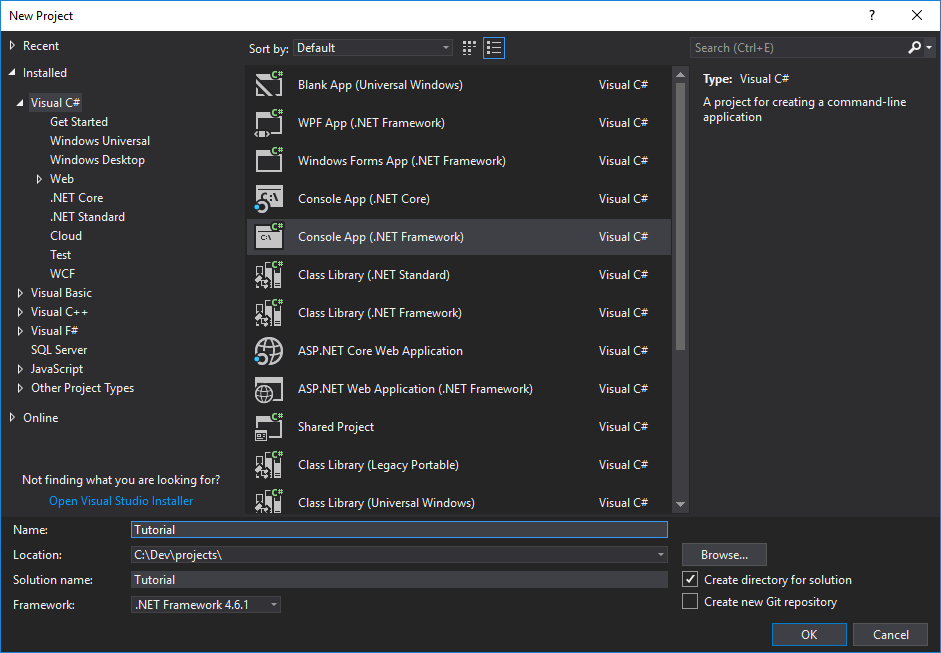
그 후에 우리는 이전에 추출한 .NET 리얼타임 SDK 아카이브로 이동하고 */libs/Debug/*로 이동하여 모든 Photon3DotNet 파일을 선택한 후 Libs 디렉토리에 복사합니다(이 디렉토리를 생성해야 함). Visual Studio로 돌아와서 프로젝트의 References를 마우스 오른쪽 버튼으로 클릭하고 **Add Reference...**를 선택합니다. 먼저 솔루션 및 프로젝트 폴더로 이동한 다음 새로 생성된 Libs 폴더로 이동하여 Browse 버튼을 클릭하면 새 대화 상자가 열립니다. 이 폴더에서 Photon3DotNet.dll을 선택하고 추가 버튼을 클릭합니다. 참조 관리자 윈도우를 닫으려면 확인을 클릭합니다. 이 단계에서는 Photon3DotNet을 프로젝트의 참조에 추가된 것을 확인하실 수 있습니다.
다음은 프로젝트에 새 폴더를 추가하려고 합니다. 따라서 솔루션 탐색기에서 프로젝트를 마우스 오른쪽 버튼으로 클릭하고 Add/New Folder를 선택합니다. 이렇게 하면 프로젝트 내에 새로운 프로젝트가 생성될 것이고, LoadbalancingAPI라고 이름을 부여합니다. 새로운 대화 상자에서 추출한 아카이브로 이동하고 PhotonLoadbalancingApi 폴더의 모든 .cs 파일들을 선택하고 Add 버튼을 클릭합니다. 이렇게 하면 선택한 파일들이 새로운 프로젝트 내의 LoadbalancingAPI 폴더로 복사될 것입니다.
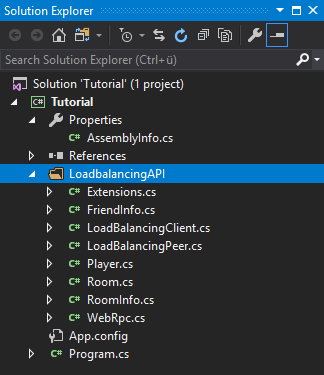
이제 어플리케이션 개발을 시작할 준비가 되었습니다. 이 동작 방식을 보려면 여기를 계속 읽으면 됩니다.
UWP 용 Visual Studio 프로젝트 생성 및 설정
UWP용 프로젝트를 만들고 설정하는 것은 일반적인 .NET과 유사합니다. 여기에서는 다시 새 프로젝트를 만드는 것으로 시작하겠습니다. New Project 대화 상자를 다시 열고 이번에는 **Blank App (Universal Windows)**을 선택하겠습니다. 이렇게 하면 거의 빈 UWP 프로젝트용으로 새로운 솔루션이 생성됩니다.
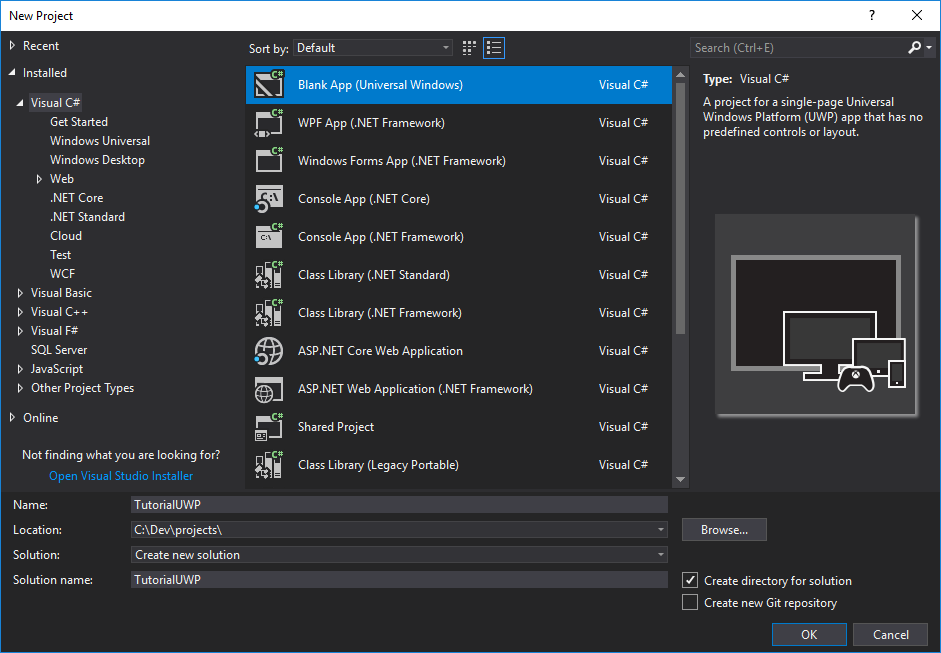
이후 다시 라이브러리들을 복사해야 합니다. 따라서 추출된 아카이브로 이동하고 */libs/Debug/*로 다시 이동합니다. 이번에는 모든 Photon3WindowsUniversal 파일들을 선택 후 프로젝트의 Libs 디렉토리로 복사합니다. Visual Studio로 돌아와서 프로젝트의 References를 마우스 오른쪽 버튼으로 클릭하고 **Add Reference...**를 선택합니다. 참조 관리자 윈도우가 열리고 이번에는 Photon3WindowsUniversal.dll를 추가합니다. 확인을 클릭하여 참조 관리자를 닫은 후 Photon3WindowsUniversal이 프로젝트의 참조에 추가된 것을 확인하실 수 있습니다.
다음은 다시 PhotonLoadbalancingApi 를 추가해야 합니다. 따라서 프로젝트에서 새로운 폴더를 생성하고 LoadbalancingAPI라고 이름을 붙여줍니다. 이 새로운 폴더를 우측 클릭한 이후 대화 상자를 다시 열기위해 **Add/Existing Item...**를 선택합니다. 새로운 대화 상자에서 추출된 아카이브로 다시 이동하고 PhotonLoadbalancingApi 폴더의 모든 .cs 파일들을 선택하고 Add 버튼을 클릭합니다. 선택된 파일들이 UWP 프로젝트의 새로운 LoadbalancingAPI 폴더로 복사될 것입니다.
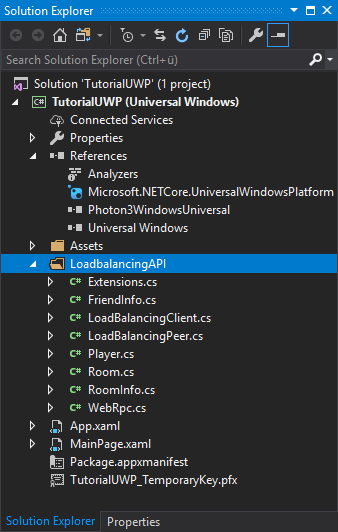
이 단계를 거치면 어플리케이션 개발을 시작할 준비가 되었습니다.
Back to top